Auf diesem Grundwissen möchten wir nun aufbauen und Ihnen weitere Tricks zum Umgang mit dem neuen Feature verraten. Denn Sie können nicht nur später in die Gruppengespräche einsteigen beziehungsweise jederzeit aussteigen, sondern Ihnen stehen zusätzlich weitere interessante Funktionen zur Verfügung, die Sie unbedingt kennen sollten.
Mehr Apple-Wissen für dich.
Mac Life+ ist die digitale Abo-Flatrate mit exklusiven, unabhängigen Tests, Tipps und Ratgebern für alle Apple-Anwenderinnen und Anwender - ganz egal ob neu mit dabei oder Profi!
Mac Life+ beinhaltet
- Zugriff auf alle Online-Inhalte von Mac Life+
- alle digitalen Ausgaben der Mac Life, unserer Sonderhefte und Fachbücher im Zugriff
- exklusive Tests, Artikel und Hintergründe vorab lesen
- maclife.de ohne Werbebanner lesen
- Satte Rabatte: Mac, iPhone und iPad sowie Zubehör bis zu 15 Prozent günstiger kaufen!
✔ SOFORT gratis und ohne Risiko testen: Der erste Monat ist kostenlos, danach nur 6,99 Euro/Monat.
✔ Im Jahresabo noch günstiger! Wenn du direkt für ein ganzes Jahr abonnierst, bezahlst du sogar nur 4,99 Euro pro Monat.
Gruppen FaceTime (später) annehmen
Wenn Sie nicht selbst der Initiator des Anrufs aber Gruppenteilnehmer sind, dann erhalten Sie auf üblichen Weg eine Benachrichtigung. Ein Tipp darauf stellt die Verbindung her. Sollten Sie noch einen Moment benötigen, dann können Sie der Konferenz auch später beitreten. Öffnen Sie dazu die entsprechende Gruppe in der Nachrichten-App. Hier wird Ihnen nun angezeigt, dass ein Gruppengespräch im Gange ist. Ein Tipp auf „Teilnehmen“ fügt Sie zum Anruf hinzu.
Weitere Teilnehmer hinzufügen
In iOS 12 müssen Sie sich noch vorher schon entscheiden, wer alles an dem Gruppengespräch teilnimmt. Eventuell stellen Sie auch erst im Verlauf fest, dass eine Person fehlt. Diese können Sie jederzeit noch hinzufügen beziehungsweise einladen. Tippen Sie dazu auf das Symbol mit den drei Punkten. Unterhalb der üblichen Gesprächsoptionen sehen Sie die Teilnehmerliste. Am unteren Ende können Sie eine weitere Person über das Plus-Symbol hinzufügen beziehungsweise in die Gruppe einladen.
Effekte nutzen
Bisher war FaceTime ein gewöhnliches Programm für Videoanrufe. Mit iOS 12 hat Apple die Funktionen nicht nur um Gruppengespräche erweitert, sondern lässt nun auch Effekte zu. Dazu sehen Sie am unteren Bildschirmrand ein neues Stern-Symbol. Tippen Sie es an und Sie erhalten verschiedene Möglichkeiten. FaceTime greift dabei auf Sticker aus der Nachrichten-App zurück und erlaubt Nutzern eines iPhone X (oder neuer) auch den Einsatz von Animojis beziehungsweise Memojis. Die Sticker können frei platziert werden, während die Animojis (und Memojis) als Maske für Ihr Gesicht dienen.
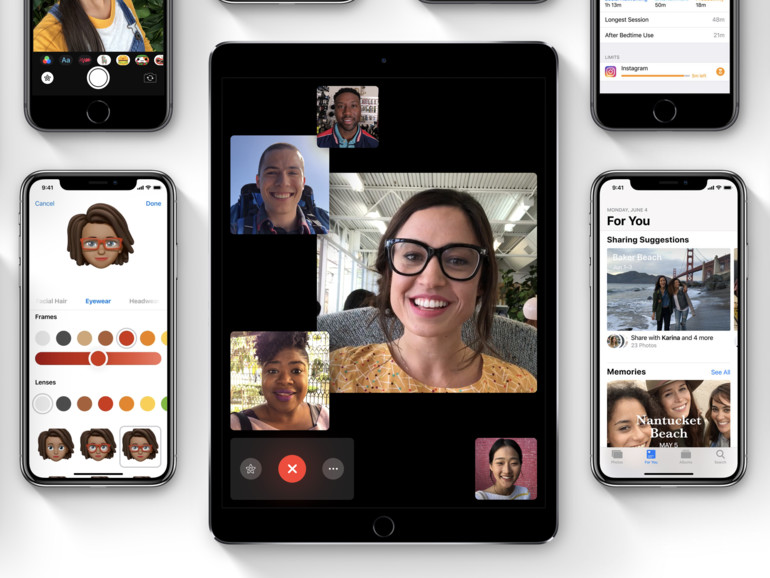

Diskutiere mit!
Hier kannst du den Artikel "FaceTime: So meistern Sie die neuen Gruppenanrufe" kommentieren. Melde dich einfach mit deinem maclife.de-Account an oder fülle die unten stehenden Felder aus.
Die Kommentare für diesen Artikel sind geschlossen.